
php エディタ Xiaoxin が整備士のノートブックに win7 を再インストールする方法を紹介します。問題を解決したり、コンピューターのパフォーマンスを向上させるためにシステムを再インストールする必要がある場合がありますが、win7 システムは比較的安定しており、広く適用できます。 win7を再インストールする前に、システムインストールディスクを準備するか、ブートディスクを作成する必要があります。次に、BIOS 設定を入力し、スタートアップ項目を光学ドライブまたは USB フラッシュ ドライブに設定し、プロンプトに従ってシステムの再インストールを完了する必要があります。インストールプロセス中は、重要なデータの保存に注意し、インストール完了後にドライバーと共通ソフトウェアを再インストールする必要があります。 win7 を再インストールした後、独自のニーズに応じて設定をカスタマイズして、より良いユーザー エクスペリエンスを実現することもできます。
このチュートリアルは、今年発売された最新のノートブックを含む、主流のゲーミング ノートブック モデルに適しており、システムが新しいバージョンの win10 1803 を実行する必要があります。
 最初にタッチパッドの不具合の状況について話しましょう
最初にタッチパッドの不具合の状況について話しましょう状況 1. タッチパッドは少し前まで明らかに使えていたのに、しばらくするとどれだけ押しても反応しなくなりました。どうしたの?
まず、ショートカット キーを使用してタッチパッドがオンになっているかどうかを確認します。タッチパッドがオンになっていない場合は、オンにしてください。オンになっているのは確認できているのに使用できない場合は、タッチパッドドライバーに問題がある可能性があります。ブランドの公式 Web サイトから最新バージョンのドライバーをダウンロードし、再インストール修復インストールを実行してみてください。
状況 2: 1 本の指でタッチパッドを操作する場合は問題ありませんが、複数の指で操作すると、操作が正常に動作したり動作しなかったりすることがあります。
これは実際には私たちの指に関係しています。指の見た目が人それぞれ異なるため、タッチパッドとの接触に影響があり、タッチパッドが「故障」する可能性があります。この問題を解決するには、指を少し離すか曲げるか、他の指の組み合わせを使ってタッチパッドを操作してみてください。
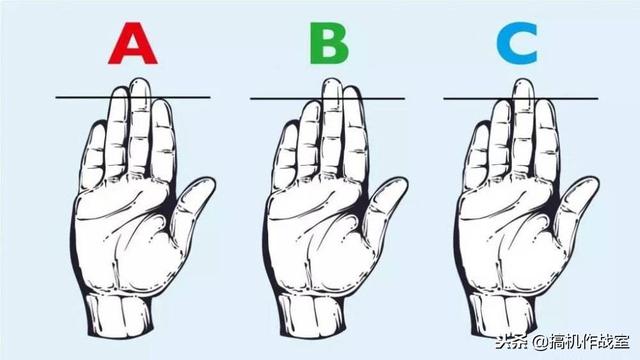
現在の win10 タッチパッドと各ボタンの機能について話しましょう。
1. 1 本指の操作
タッチパッド上の 1 本指のクリックとダブルクリックは、マウスの左ボタンの機能と同等です。
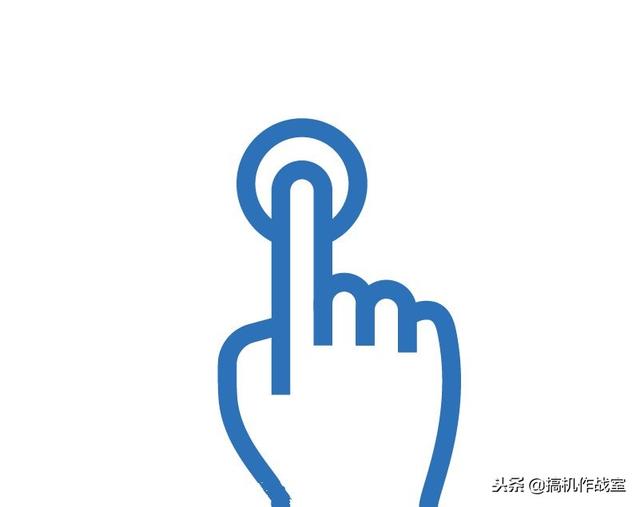
2。 2本指操作
1. マウスの右ボタンに相当するタッチパッドをクリックすると、選択メニューが表示されます。
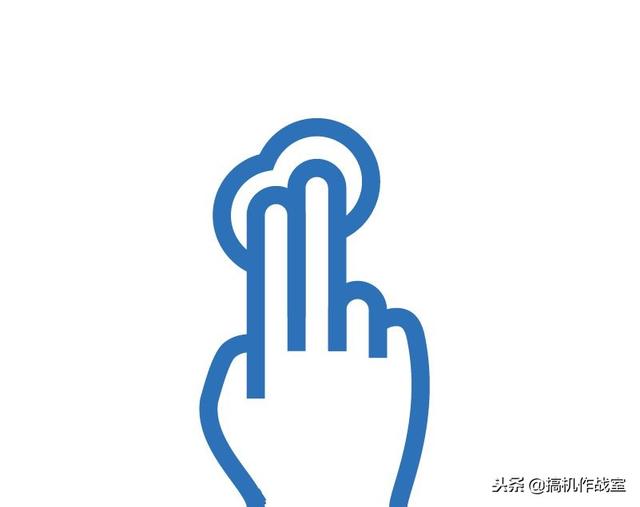
2. 上にスワイプ/ 2 本の指を同時に下に押して画面をスクロールします。これはマウス ホイールに相当します
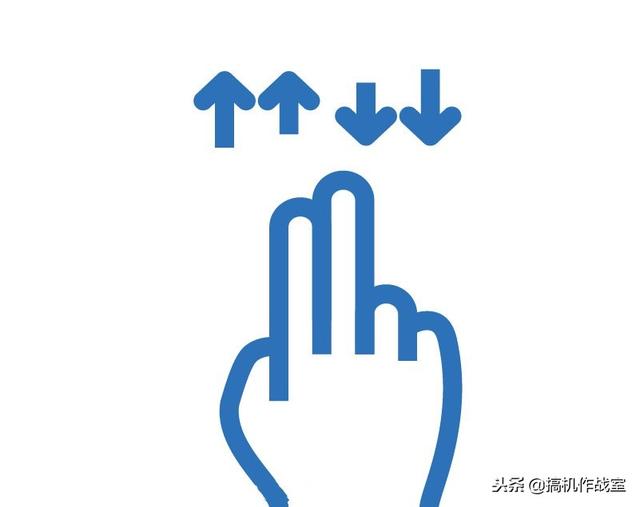
3. 2 本の指を同時に左右にスワイプします。左または右にスライドするときに使用します。写真の閲覧
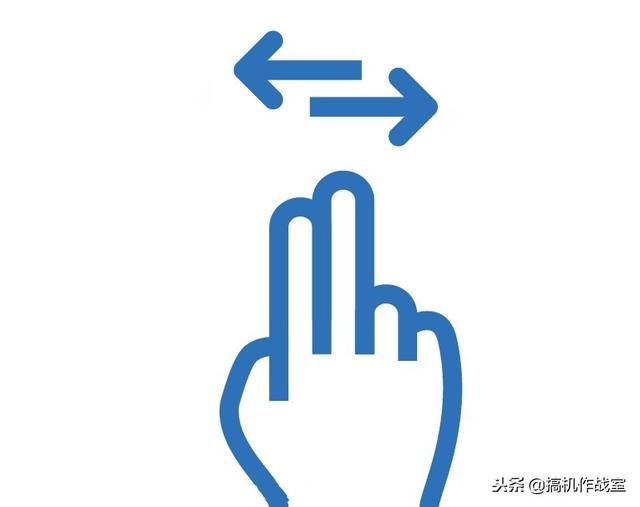
4. 2 本の指で同時に左右にスワイプします。角を開いたり縮めたりして、現在の写真やページを拡大または縮小します。
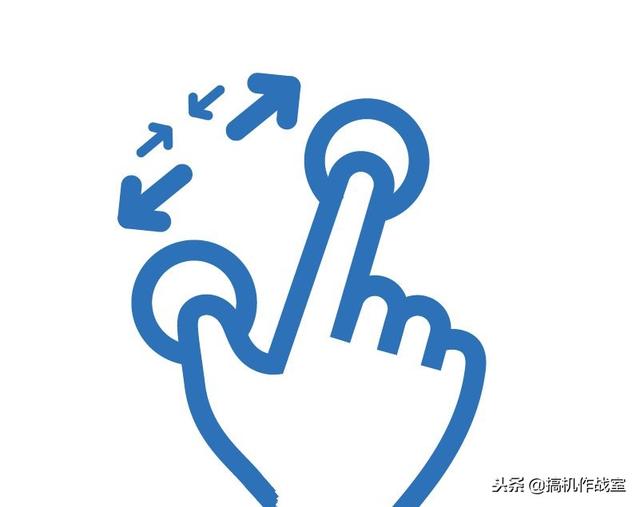
3. 3 本指の操作
1. タッチパッドをクリックして Cortana 検索ボックスをポップアップ表示します
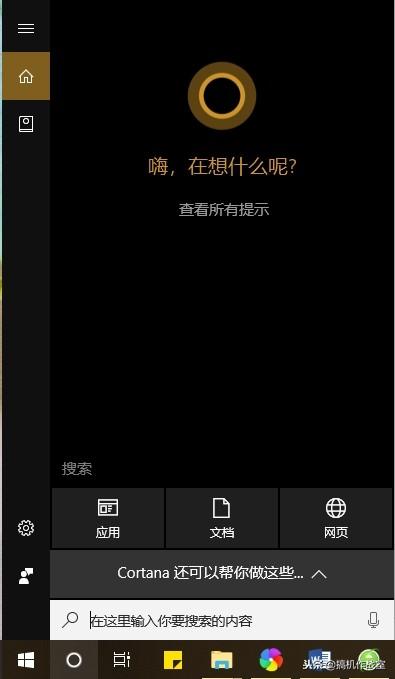
2. 3 本の指で同時に上にスワイプします。ショートカットに相当するマルチタスク インターフェイスが表示されます: win Tab
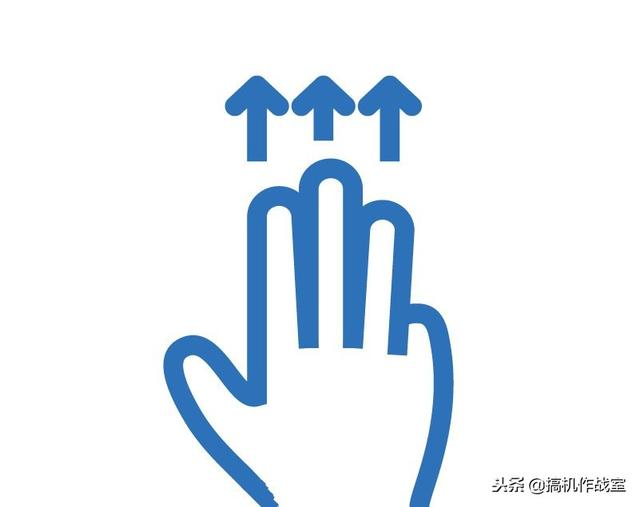
3. 同時に 3 本の指で下にスワイプします. 現在の [すべてのウィンドウを最小化]デスクトップを表示します
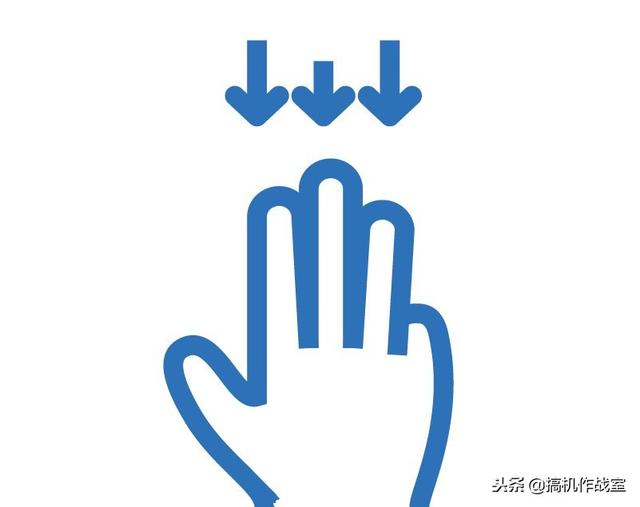
4. 3 本の指で同時に左右にスワイプすると、タスク プログラムをすばやく切り替えることができます。これはショートカット キーに相当します: Ait タブ
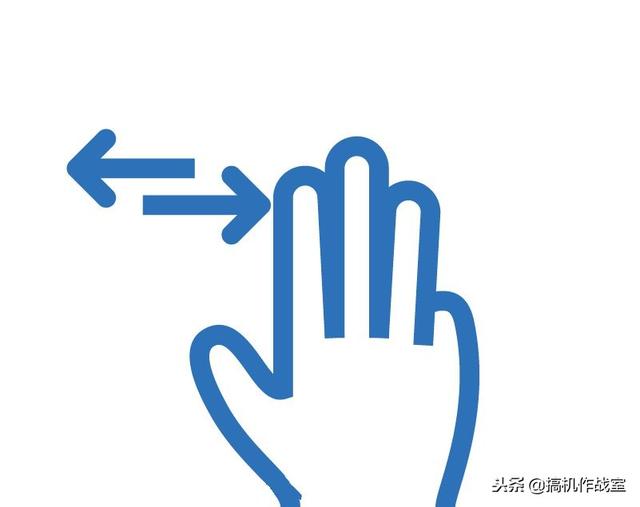
four 、4 本指の操作
1. 4 本指のスタンドアロンでは、win10 オペレーション センターがポップアップ表示され、メッセージを表示し、システム機能を有効にします。これはショートカット キー (win A
#) に相当します。 ##2. 4 本指の同時操作 左/右にスワイプして、複数のデスクトップ間を切り替えます。
##2. 4 本指の同時操作 左/右にスワイプして、複数のデスクトップ間を切り替えます。 以上が整備士のラップトップに win7 を再インストールするの詳細内容です。詳細については、PHP 中国語 Web サイトの他の関連記事を参照してください。